Легко начать
Перед началом работы в CLion загляните в краткую пошаговую инструкцию.
Настройка тулчейнов
В CLion есть возможность сконфигурировать несколько тулчейнов и выбирать нужный для каждого проекта. Кроме того, можно использовать разные тулчейны для разных конфигураций внутри одного проекта.
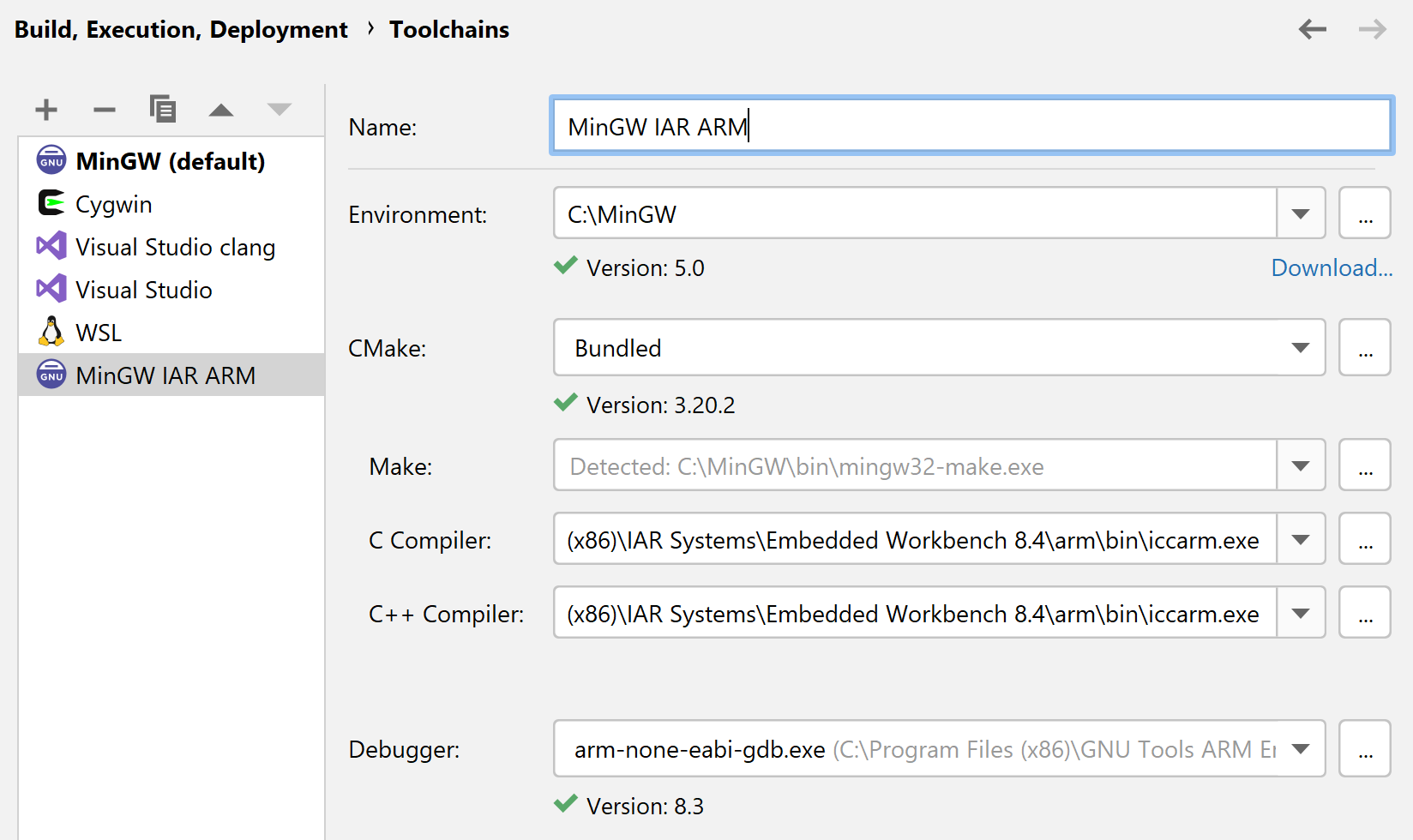
В настройках тулчейна вы можете заменить исполняемый файл CMake, легко переключать Make, компиляторы C и C++ и отладчик. Обратите внимание, что вы можете использовать как встроенные, так и любые другие установленные версии CMake и отладчика.
На Linux и macOS в качестве компилятора можно использовать GCC или Clang, на Windows — переключаться между MinGW-w64, MinGW, Cygwin, Clang-cl и MSVC (см. ниже) или сконфигурировать тулчейн System, не выбирая заранее настроенную среду. Вы также можете использовать компилятор IAR на Linux и Windows.
Удаленные тулчейны предназначены для сборки, запуска и отладки приложений на удаленном хосте.
Windows Subsystem for Linux
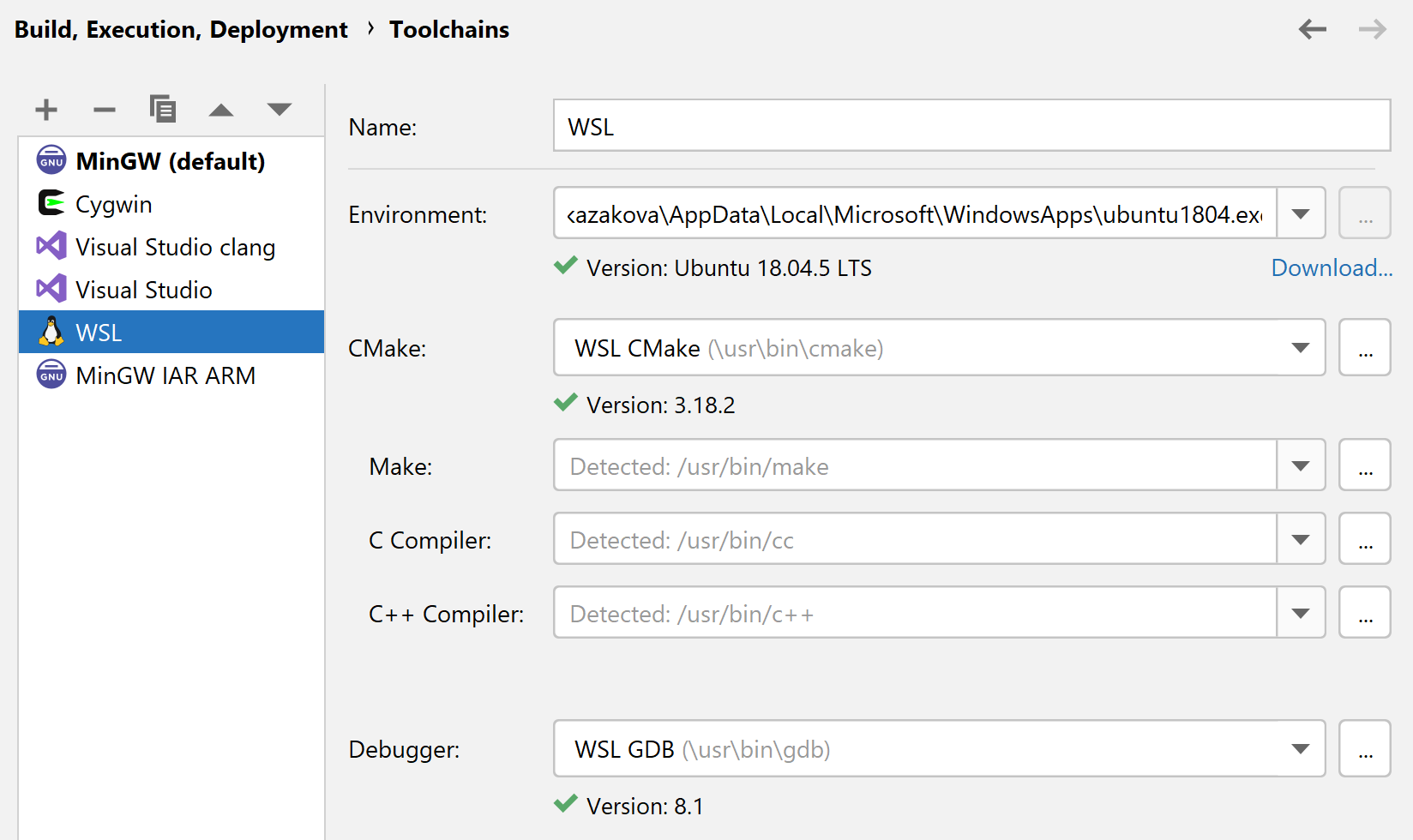
При работе на Windows можно использовать тулчейн WSL/WSL2. Компилируйте, запускайте и отлаживайте исполняемые файлы Linux на Windows. Тестируйте таргеты с Valgrind Memcheck, чтобы обнаружить возможные ошибки и утечки памяти.
Тулчейн Microsoft Visual C++
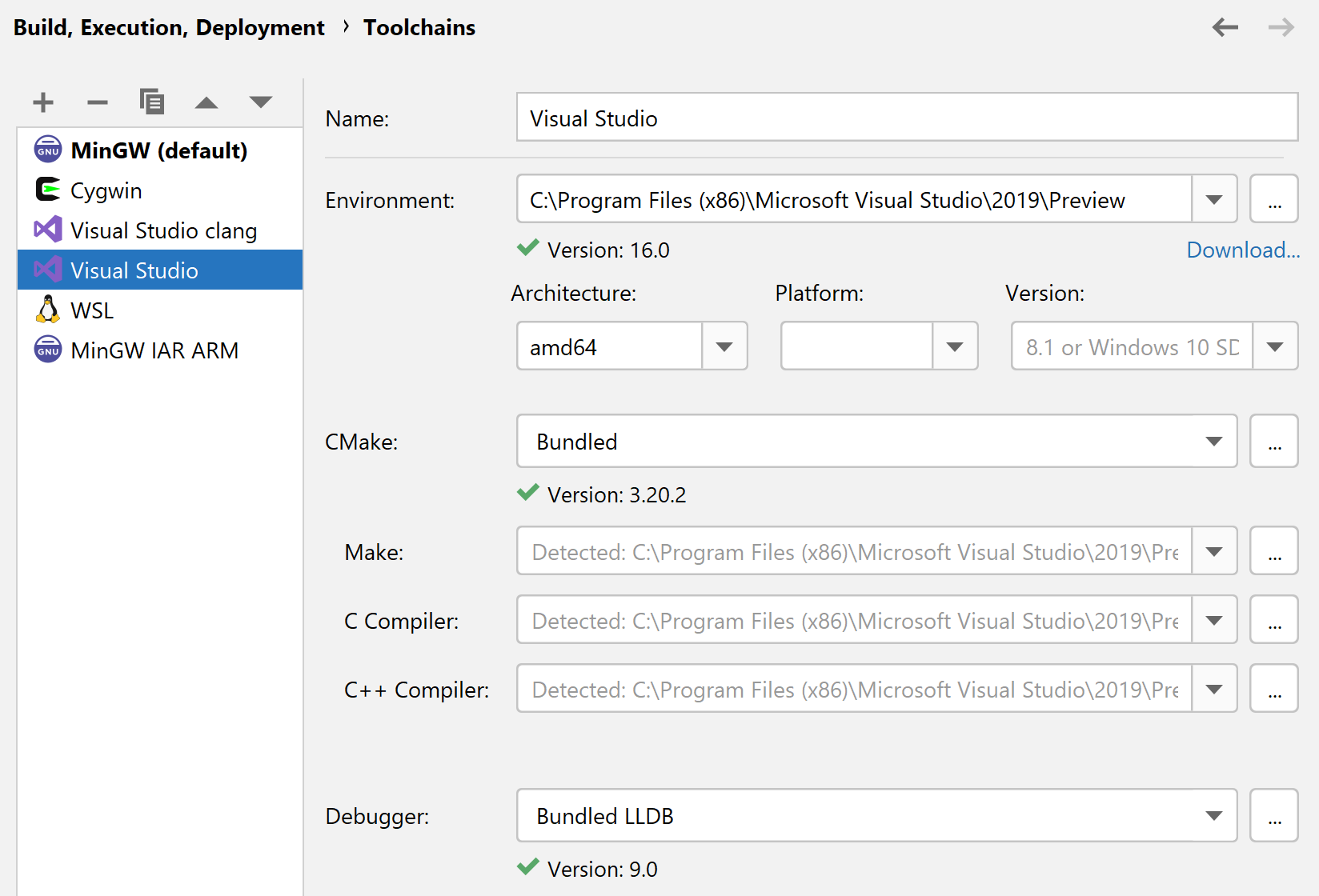
CLion поддерживает тулчейн Microsoft Visual C++, поддерживаемые версии Visual Studio 2013, 2015, 2017 и 2019 находятся и определяются автоматически.
Чтобы использовать Clang-cl вместо MSVC, выберите тулчейн Visual Studio в CLion и укажите в настройках тулчейна clang-cl.exe (поддерживаются версии 8.0 и старше).
LLDB-отладчик, разработанный в JetBrains, используется по умолчанию для тулчейна Visual Studio C++. Чтобы включить встроенную поддержку нативных визуализаторов, перейдите в Settings | Build, Execution, Deployment | Debugger Data Views | Enable NatVis renderers for LLDB.
Одиночный файл
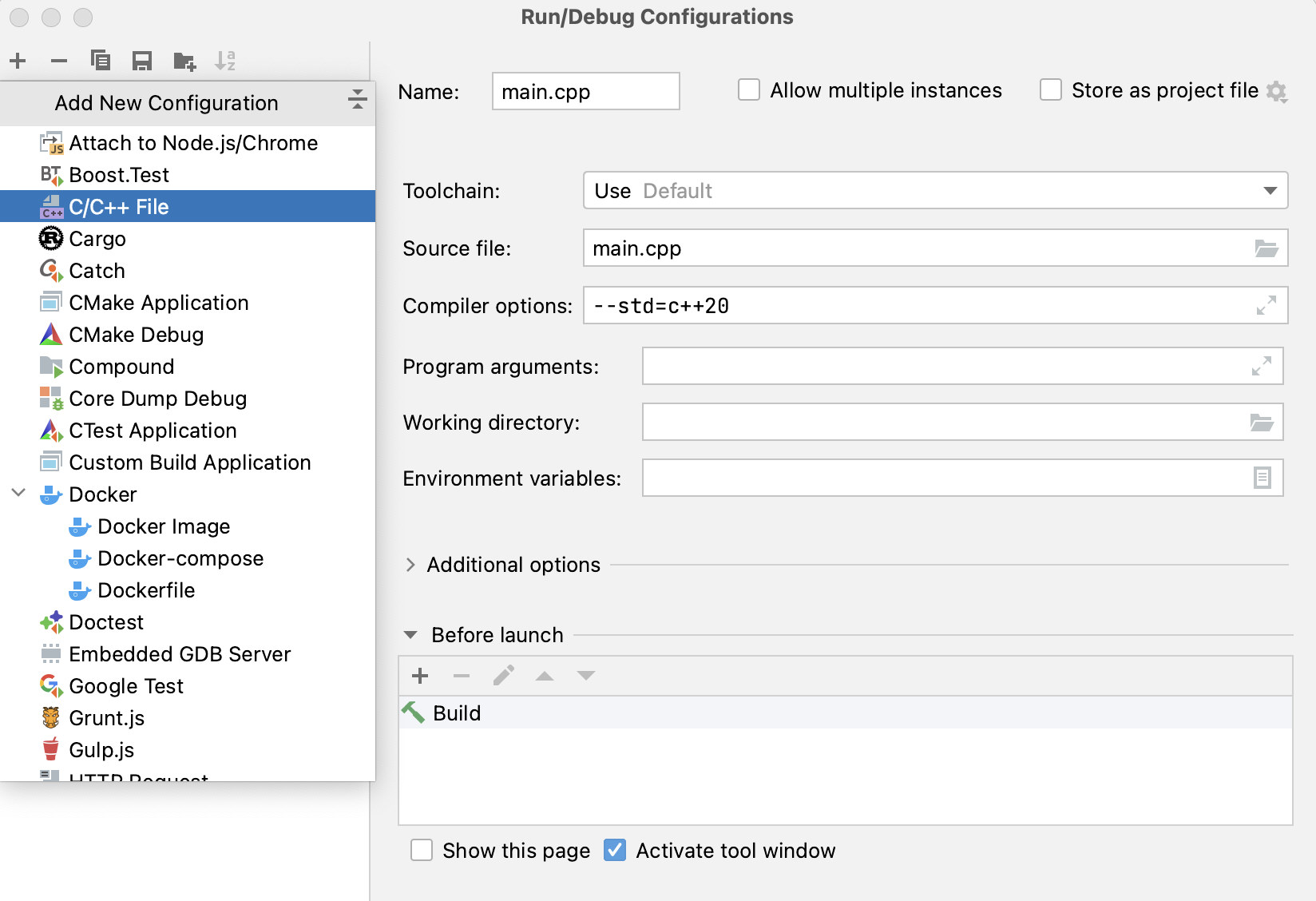
Если у вас есть всего один или два C++-файла, в которых вы пишете код, и вы хотите их скомпилировать и запустить, то для открытия их в CLion, не требуется CMake или другая проектная модель. Можно компилировать и запускать всего один файл на C или C++.
Конфигурация запуска/отладки C/C++ File позволяет быстро сконфигурировать тулчейн, исходные файлы и настройки компиляции. Создав такую конфигурацию, вы сможете скомпилировать и запустить выбранные файлы.
Модели проектов
Вся работа в CLion выполняется в контексте проекта. Проектная модель необходима CLion для работы помощника при написании кода, масштабных рефакторингов, соблюдения стиля оформления и других умных возможностей IDE.
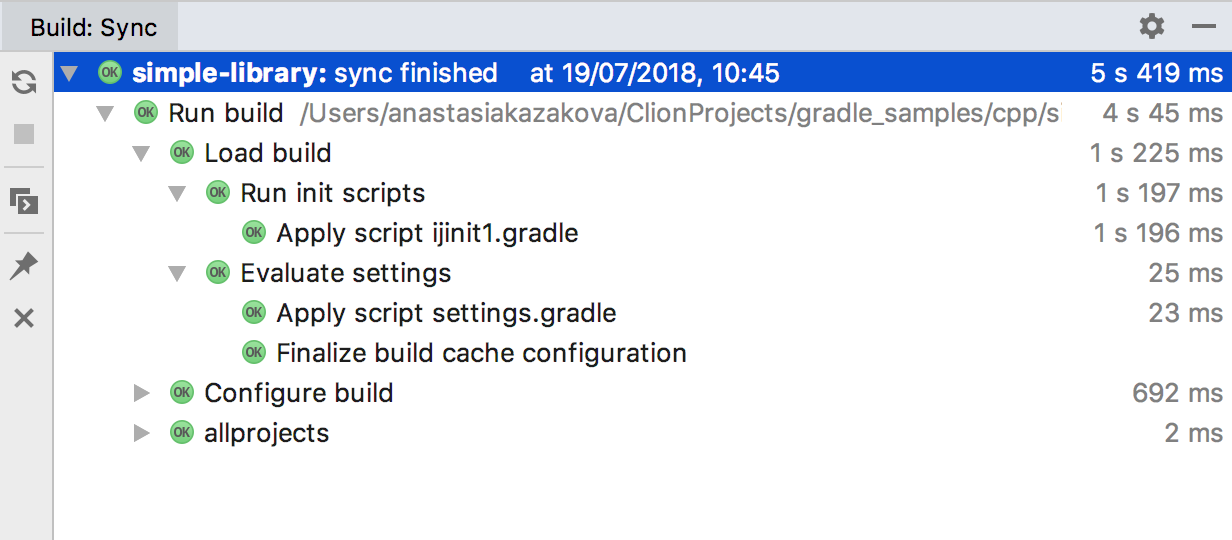
CLion поддерживает:
- CMake,
- Makefile и GNU Autotools,
- новые плагины для Gradle C++,
- проекты compilation database.
Во всех четырех случаях CLion предоставляет полную функциональность по анализу и редактированию кода.
Для CMake вы можете включить различные генераторы (Ninja, Xcode, Visual Studio и т.д.).
Создание проекта
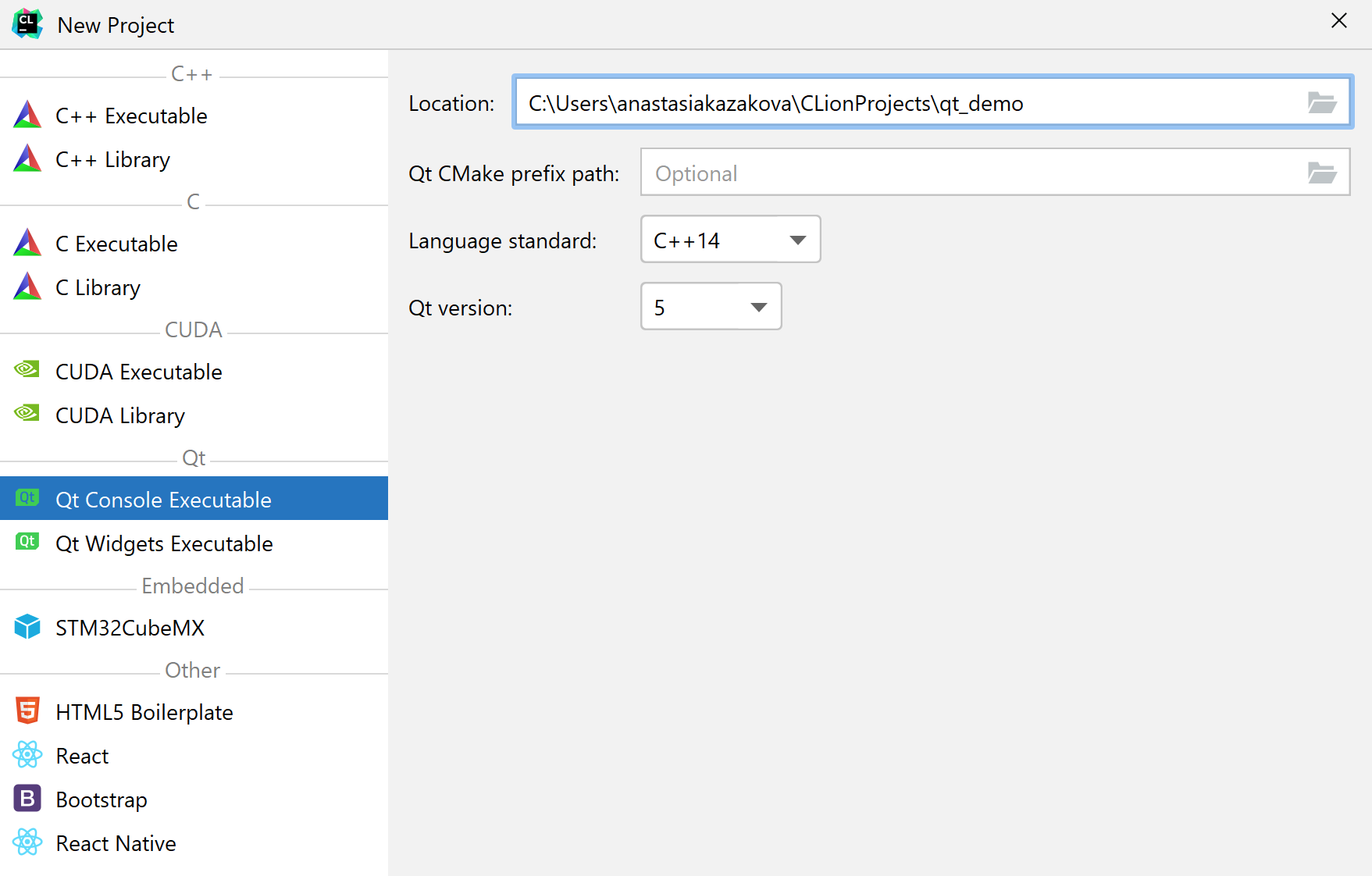
Чтобы начать работу над новым проектом, выберите File | New Project... для генерации проекта из выбранного шаблона. Для языков C и C++ IDE создаст проект CMake и добавит в корневой файл CMakeLists.txt всю необходимую информацию.
Открытие проекта
Чтобы открыть существующий проект, выберите один из следующих вариантов:
- Для проекта CMake: укажите корневой файл CMakeLists.txt, файл CMakeCache.txt или директорию генерации CMake (последние два варианта работают, только если в качестве генератора использовались Makefiles).
- Для Gradle C++: откройте файл build.gradle из исходников проекта.
- Для compilation database: укажите расположение файла compile_commands.json (см. возможные способы генерации compilation database для вашего проекта).
- Для других проектых моделей: откройте файл или папку с исходным кодом на C/C++. При этом многие умные функции по работе с кодом окажутся отключены.
- Или же импортируйте проект C/C++ из существующих исходников в CMake — CLion создаст файл CMakeLists.txt.
Добавление новых файлов
Чтобы добавить в проект новые файлы, перейдите в меню New. Нажмите Alt+Insert в структурном представлении Project или выберите пункт New в контекстном меню.
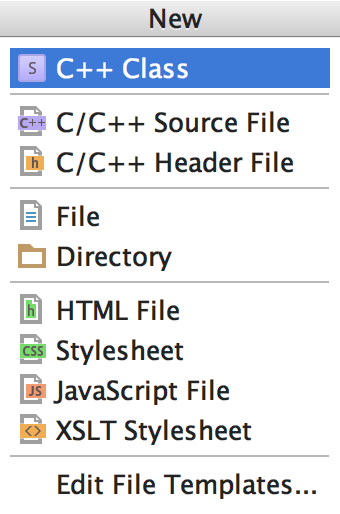
- Выберите C++ Class, чтобы сгенерировать исходный файл .cpp с указанным заголовочным файлом и заглушкой для класса.
- Выберите C/C++ Source File, чтобы создать простой исходный файл. При необходимости можно создать связанный заголовочный файл.
- Выберите C/C++ Header File, чтобы создать простой заголовочный файл.